Trong quá trình sử dụng máy in, rất nhiều người đã gặp phải lỗi máy in không nhận lệnh in trên máy tính khiến cho công việc của bạn bị gián đoạn. Nguyên nhân và cách khắc phục lỗi máy in không nhận lệnh như thế nào? Hãy cùng Taimienphi.vn tìm hiểu thông qua bài viết dưới đây nhé.
Lỗi máy in không nhận lệnh in không khó để khắc phục nhưng lại rất khó để tìm ra nguyên nhân cũng như phân biệt được rõ vấn đề máy in không nhận lệnh in bởi vì trên một số máy in có đèn báo tín hiệu cũng rất khó thể do phần cứng hoặc các thành phần bên trong có vấn đề. Chẳng hạn khi bạn sửa lỗi máy in bị kẹt giấy nhưng lại không xử lý triệt để và để làm rơi mảnh giâys bên trong thì cũng có khả năng máy in không nhận lệnh in.

Mẹo sửa lỗi máy in không nhận lệnh in
Việc xác định lỗi này dễ dàng hơn với các loại máy sử dụng màn hình LCD khi mọi thông tin, mọi lỗi đề được hiển thị và kèm theo cả hướng dẫn sửa chữa nữa. Nhưng cho dù là vì lý do gì đi chăng nữa bài viết này sẽ giúp bạn liệt kê lại các nguyên nhân dẫn đến tình trạng máy in không nhận lệnh in và cả cách khắc phục cho nó nữa.
Cách sửa máy in không nhận lệnh in trên máy tính
1. Để Windows tự sửa lỗi máy in không nhận lệnh in
Để sửa lỗi máy in không nhận lệnh in chúng ta sẽ để cho Windows tự chuẩn đoán và tự sửa lại mọi thứ. Đôi khi cách này rất bao quát lại hiệu quả, việc sử dụng cũng dễ dàng.
Bước 1: Mở StartMenu lên gõ Control Panel và truy cập vào kết quả hiển thị ra.
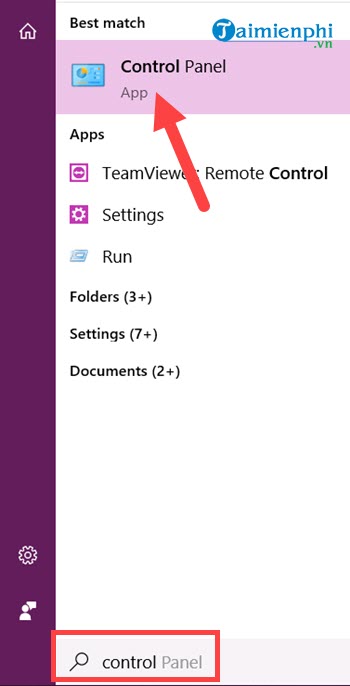
Bước 2: Trong Control Panel bạn tìm kiếm tiếp View devices and printers và nhấn đúng vào phần này.

Bước 3: Tại đây bạn sẽ thấy danh sách một loạt máy in có trong mạng máy tính mà bạn đã kết nối đến, chúng ta chỉ cần click chuột phải loại máy in cần sửa lỗi máy in không nhận lệnh in > chọn Troubleshoot.

Bước 4: Tiếp đó hãy để cho tự hệ thống Windows check và kiểm tra lại toàn bộ quy trình một cách hoàn toàn tự động.

Bước 5: Khi có xuất hiện thông báo người sử dụng chỉ cần nhấn vào Apply this fix để sang bước tiếp theo.

Bước 6: Khi có thông báo màu xanh việc sửa lỗi máy in không nhận lệnh in sẽ hoàn tất. Lưu ý lỗi của bạn có thể hiển thị khác với ảnh của chúng tôi, tùy vào lỗi bạn mắc phải.

2. Lỗi do dây cáp kết nối

Trường hợp do dây cáp kết nối của bạn có thể dây cáp bị hư hại, bị đứt ngầm do các tác động về vật lý. Cáp kết nối là một trong những vấn đề mà bạn cần phải kiểm tra vì có thể là do cáp đó cũ hoặc cáp đó bị các tác động vật lý như kéo, dẫm lên rất có thể gây đứt mạch bên trong khiến việc truyền tải dữ liệu từ file in ra máy in bị chậm hoặc có vấn đề là máy in nhận lệnh nhưng không in.
Thực chất chúng ta không thể kiểm tra được trực tiếp cáp hỏng hay không mà thay vào đó hãy kiếm thêm 1 sợi dây cáp tương tự như vậy và cắm vào thay thế, nếu sợi đây cáp mới chạy tốt, máy in không có vấn đề gì thì chắc chắn là do cáp đang sử dụng có vấn đề.
3. Lỗi chưa bật nguồn máy in
Đây là nguyên nhân nghe có vẻ vô lý nhưng tình trạng này nếu bạn làm văn phòng rất hay xảy ra, đôi khi chỉ là do chưa bật máy, chưa cắm nguồn hoặc cũng có thể dây cắm vừa bị rời ra khỏi máy in. Hãy kiểm tra cẩn thận các kết nối về điện trước khi tìm hiểu các bộ phận khác.
4. Khởi động lại máy in và máy tính
Giống như trường hợp máy tính hay điện thoại gặp lỗi, cách khởi động lại thiết bị thường khắc phục sự cố hiệu quả và đối với lỗi máy in không nhận lệnh in cũng vậy, phương pháp đầu tiên mà bạn nên áp dụng là khởi động lại máy in. Rất có thể cách làm đơn giản đó sẽ giải quyết được sự cố ngay lập tức mà bạn không cần phải áp dụng các giải pháp khác.
Bạn có thể khởi động lại máy in bằng cách ấn vào nút nguồn trên máy in và chờ đợi vài phút. Sau đó, bạn bật nút nguồn và thử xem lỗi đã được khắc phục hay chưa. Ngoài ra, bạn cũng nên khởi động lại máy tính của mình để làm mới các dịch vụ và thành phần cần thiết trong giao tiếp giữa máy in và PC của bạn để tránh xung đột phần mềm.
5. Có quá nhiều lệnh in trên máy tính
Máy in bị kẹt lệnh in do có quá nhiều lệnh in trên máy tính cũng có thể là một trong những nguyên nhân khiến bạn gặp phải sự cố in ấn. Điều này thường xảy ra khi máy tính được sử dụng bởi nhiều người cùng một lúc. Việc có quá nhiều lệnh in làm máy in không load được và dẫn đến lỗi. Trong trường hợp này, bạn cần hủy bỏ bớt lệnh in trên máy tính.
Đôi khi, việc xóa một lệnh in sẽ làm cho máy in của bạn hoạt động bình thường trở lại và mọi lệnh in khác trong hàng đợi có thể diễn ra mà không gặp sự cố. Bạn hủy bỏ bớt lệnh in hoặc hủy toàn bộ lệnh in với các bước thực hiện như sau:
Bước 1: Bạn nhập từ khóa Control Panel vào công cụ tìm kiếm trên thanh Taskbar và click vào kết quả tìm kiếm.
Bước 2: Trong cửa sổ Control Panel, bạn nhấp chuột vào tùy chọn Devices and Printers.

Bước 3: Trong cửa sổ Devices and Printers, bạn click chuột phải vào máy in đang gặp lỗi và chọn See what's printing để mở danh sách các tài liệu đang chờ in.

Bước 4: Nếu một tài liệu gây ra sự cố và bạn có nhiều tài liệu trong hàng đợi, thì thường là tài liệu hay lệnh in sớm nhất bị kẹt. Lúc này, bạn click chuột phải vào tài liệu đó và chọn Restart để khởi động lại lệnh in, hoặc chọn Cancel và click Yes để hủy lệnh in này.

Nếu tài liệu đã bị hủy nhưng máy in vẫn không hoạt động, bạn nên thử xóa hết toàn bộ lệnh in trong hàng chờ bằng cách click vào tùy chọn Printer nằm ở góc trên bên trái cửa sổ hiển thị danh sách các tài liệu đang chờ in và chọn Cancel All Documents.

Tất cả các tài liệu trong hàng đợi sẽ biến mất và bạn có thể thử in một tài liệu mới để xem nó có hoạt động không.
Ngoài ra, trên Windows 10, bạn cũng có thể truy cập danh sách các tài liệu đang chờ in bằng cách nhập từ khóa Printers & scanners vào công cụ tìm kiếm trên thanh Taskbar và click vào kết quả tìm kiếm. Sau đó, bạn chọn máy in đang gặp sự cố và click chọn Open queue.

6. Máy in đang ở trạng thái Offline
Nếu máy in ở trạng thái Offline, công việc in ấn sẽ không được thực hiện. Để đưa máy in về trạng thái hoạt động, bạn truy cập danh sách các tài liệu đang chờ in theo hướng dẫn ở Cách 2 như được chia sẻ ở trên. Sau đó, trong cửa sổ hiển thị danh sách các tài liệu đang chờ in, bạn click chọn Printer và bỏ tích ở tùy chọn Use Printer Offline. Cuối cùng, kiểm tra xem máy in đã nhận lệnh in hay chưa.

7. Lỗi do IP trên máy in
Đôi khi do mất điện, hoặc mất mạng một lúc hoặc có khi là do máy bạn vừa cài lại được cập nhật IP mới, mọi chia sẻ về kết nối sẽ bị thay đổi do IP thay đổi, dẫn đến việc người khác không thể truy cập máy in để in ấn. Điều bạn cần làm lúc này là chia sẻ lại máy in cho người xung quanh. Trong trường hợp bạn không phải là máy chủ thì cần phải liên hệ với người đang là chủ máy in. Để chia sẻ máy in, bạn thực hiện theo hướng dẫn mà Taimienphi.vn đã chia sẻ trong bài viết dưới đây:
- Tải ngay: Cách chia sẻ máy in trong mạng LAN
8. Chọn sai máy in
Một máy tính có thể kết nối với nhiều máy in cùng một lúc. Vì vậy, lúc in, rất có thể bạn đã chọn sai máy in, dẫn đến việc không in được tài liệu và điều này khiến bạn nhầm tưởng máy in không nhận lệnh. Trong trường hợp này, bạn chỉ cần kiểm tra lại máy in và chọn máy in cho đúng.
9. Khởi động lại dịch vụ Print Spooler
Print Spooler là dịch vụ giúp máy tính Windows của bạn tương tác với máy in và sắp xếp các lệnh in trong hàng đợi. Một số vấn đề về in ấn và giao tiếp giữa máy in và máy tính có thể là do Print Spooler gặp sự cố. Trong một số trường hợp, việc khởi động lại dịch vụ Print Spooler có thể giải quyết những vấn đề này. Để khởi động lại dịch vụ Print Spooler, bạn có thể thực hiện theo 2 cách sau:
Cách 1: Sử dụng ứng dụng Services
Bước 1: Bạn gõ từ khóa services vào công cụ tìm kiếm trên thanh Taskbar và click vào ứng dụng Services từ kết quả tìm kiếm.
Bước 2: Tiếp theo, bạn tìm Print Spooler từ danh sách các dịch vụ ở bảng phía bên phải.

Bước 3: Bạn click chuột phải vào Print Spooler và chọn Stop để vô hiệu hóa dịch vụ.

Bước 4: Sau đó, bạn click chuột phải vào Print Spooler một lần nữa và chọn Start để kích hoạt lại dịch vụ.

Cách 2: Sử dụng Command Prompt
Bước 1: Bạn nhập từ khóa Run vào công cụ tìm kiếm trên thanh Taskbar và click vào Run từ kết quả tìm kiếm.
Bước 2: Trong hộp thoại Run, bạn gõ lệnh Cmd và nhấn Enter.

Bước 3: Trong cửa sổ Command Prompt, bạn gõ lệnh Net stop spooler và nhấn Enter để dừng dịch vụ in. Sau đó, bạn gõ tiếp lệnh Net start spooler và nhấn Enter để kích hoạt lại dịch vụ in.
Trên đây là các cách khắc phục lỗi máy in không nhận lệnh in trên máy tính đơn giản, dễ thực hiện. Do không biết chính xác nguyên nhân gây ra sự cố này là gì, bạn nên áp dụng lần lượt từng phương pháp được Taimienphi.vn chia sẻ trong bài viết và kiểm tra xem cách làm nào hiệu quả đối với trường hợp của bạn
Như vậy qua bài viết trên chúng ta đã biết được thêm cách sửa lỗi máy in không nhận lệnh in, qua đó bạn đã biết thêm về các cách sửa lỗi khi máy in gặp vấn đề cho dù nó là lỗi máy in không nhận lệnh in hay máy in nhận lệnh nhưng không in đều có thể sửa chữa được.
Trường hợp khi máy đã in, mà bạn phát hiện ra mình còn thiếu nội dung thì có thể hủy lệnh in ngay lập tức được không, đây là câu hỏi có rất nhiều bạn hiện nay, câu trả lời là có, việc hủy lệnh in ngay lập tức có nhiều cách khác nhau để thực hiện, nếu bạn không chuyên sâu thì việc tắt máy in sẽ là biện pháp tốt nhất.
https://thuthuat.taimienphi.vn/sua-loi-may-in-khong-nhan-lenh-in-23914n.aspx
Bên cạnh đó nếu chưa biết cách cài Driver Canon 2900 bạn có thể tham khảo bài hướng dẫn trong bài viết dưới đây và làm theo hướng dẫn nhé.
- Tìm hiểu ngay: Cách cài Driver Canon 2900 trên máy tính